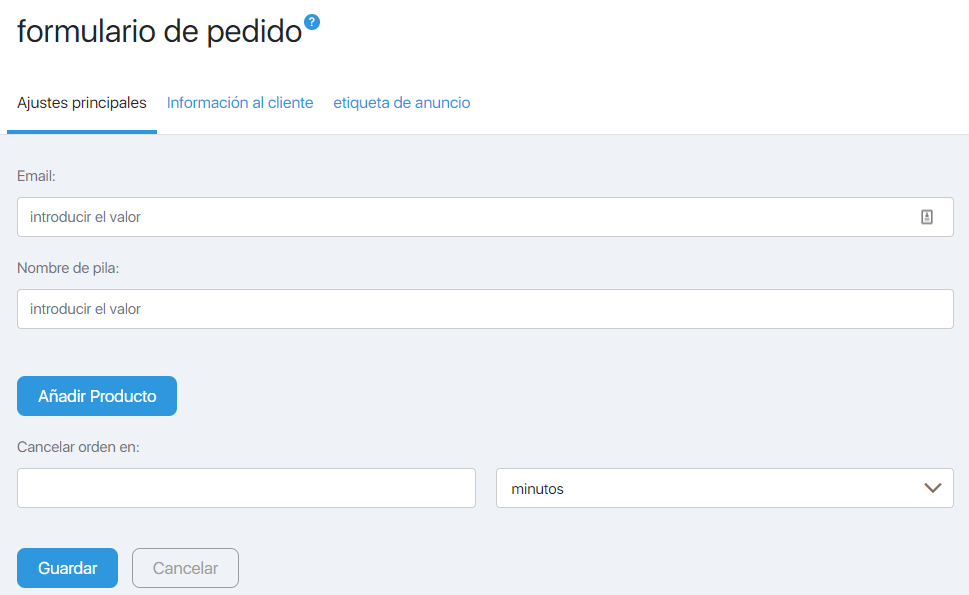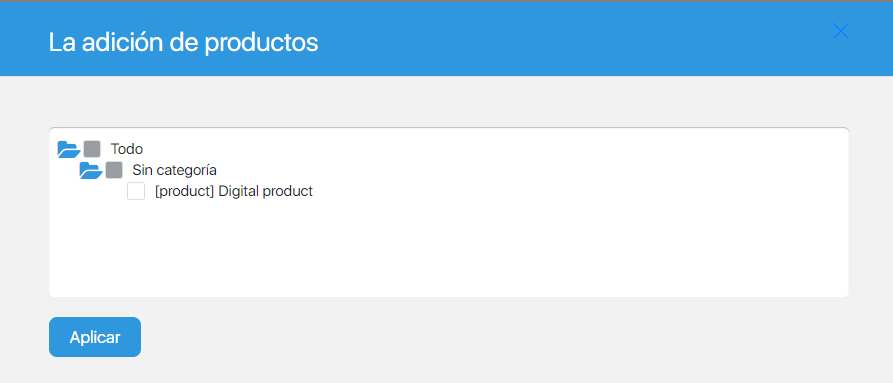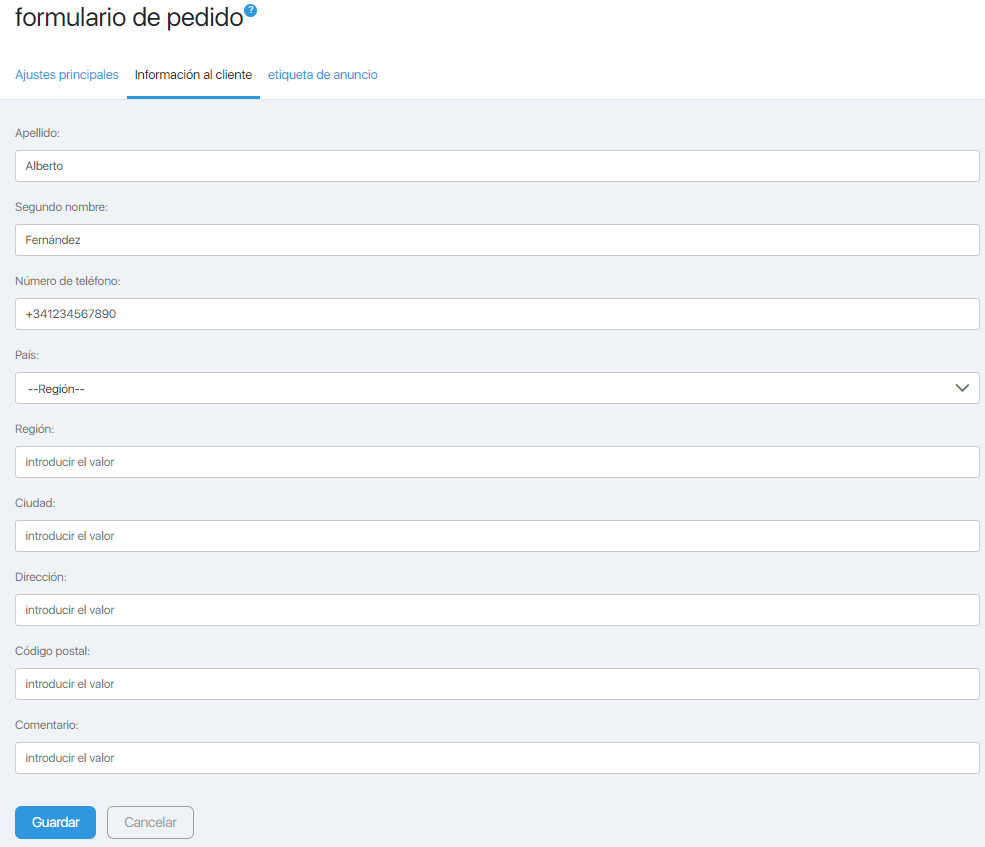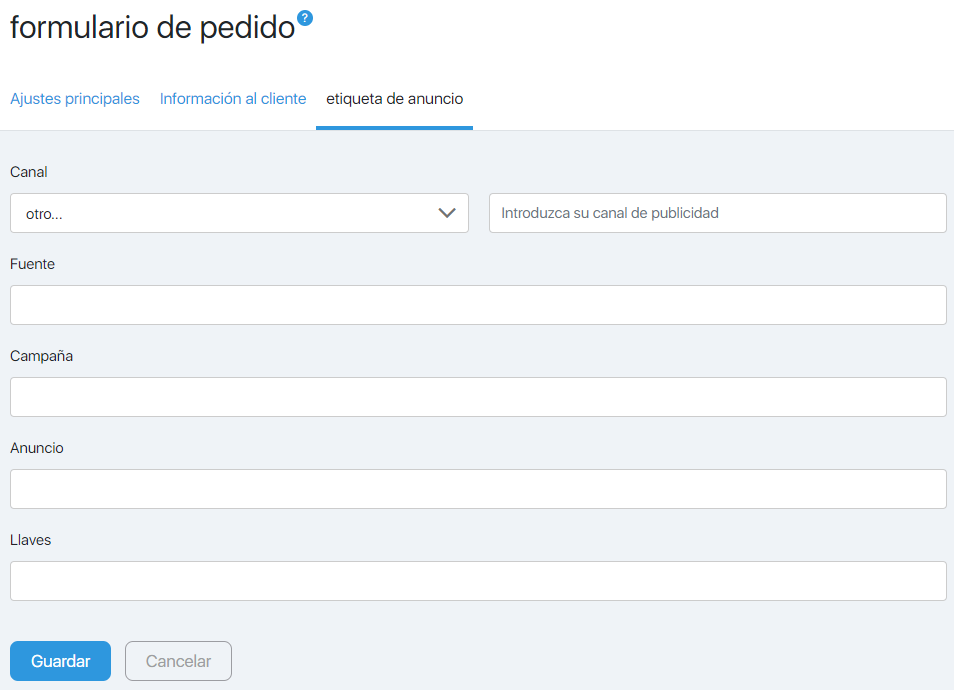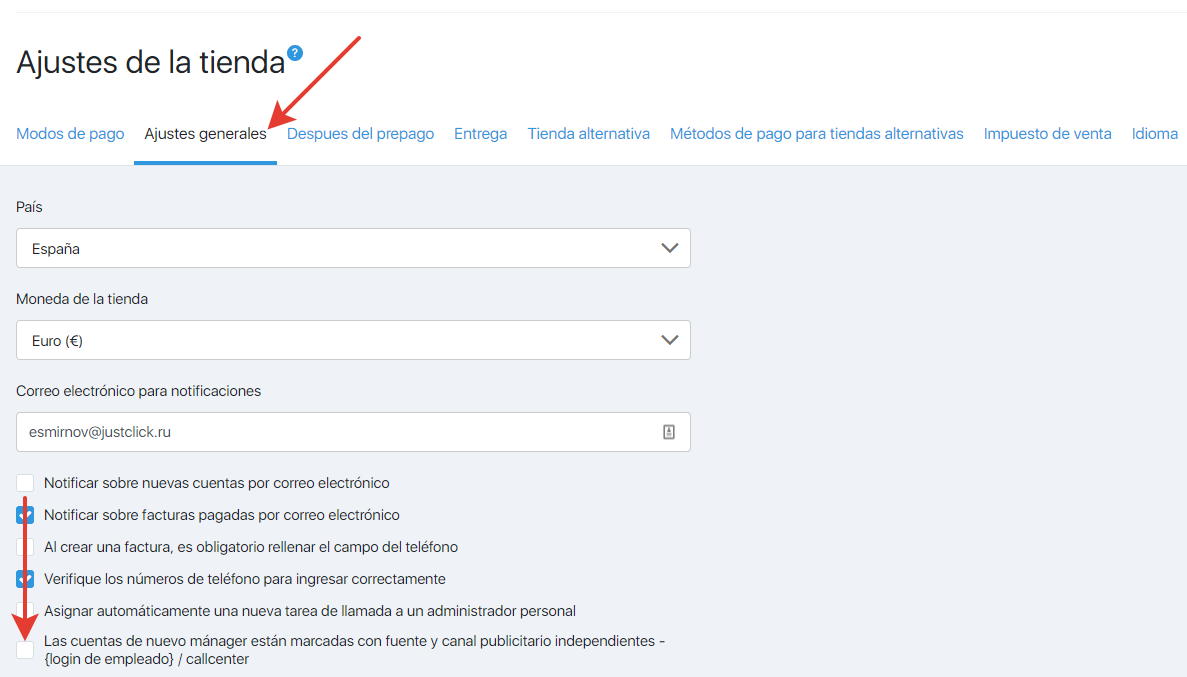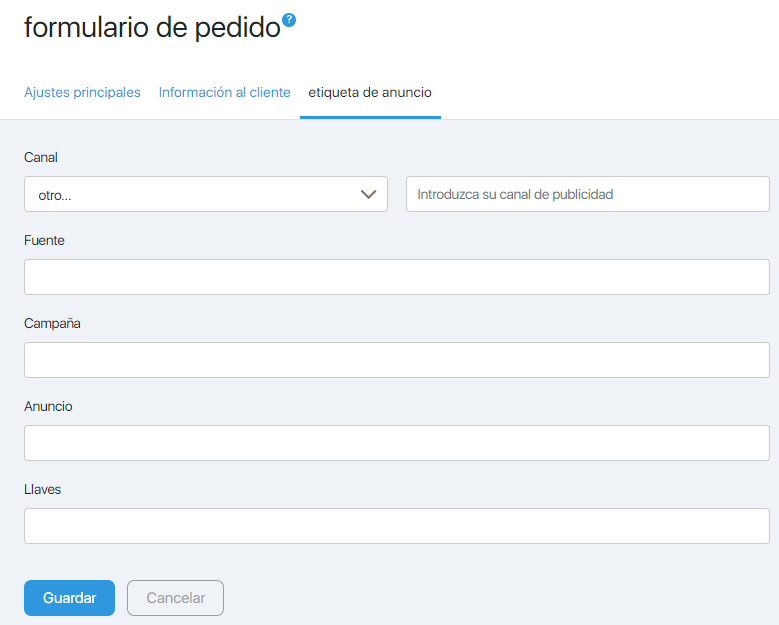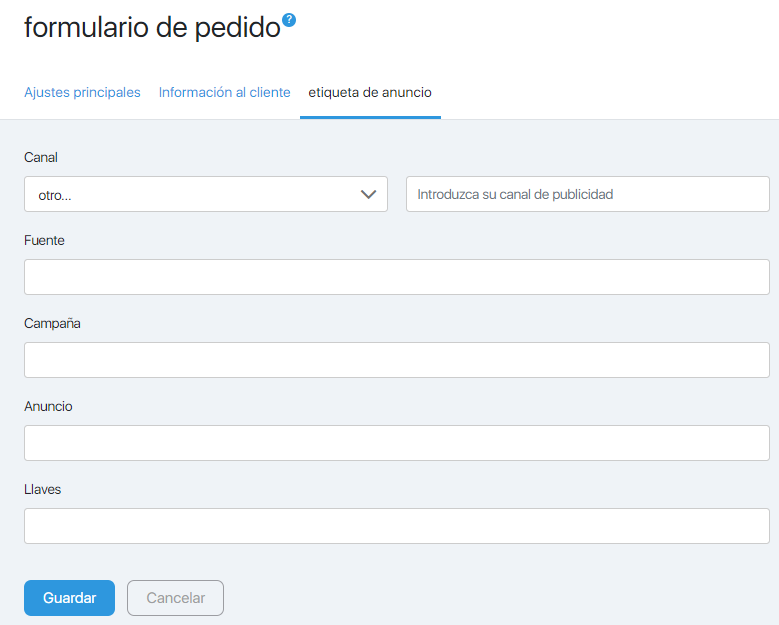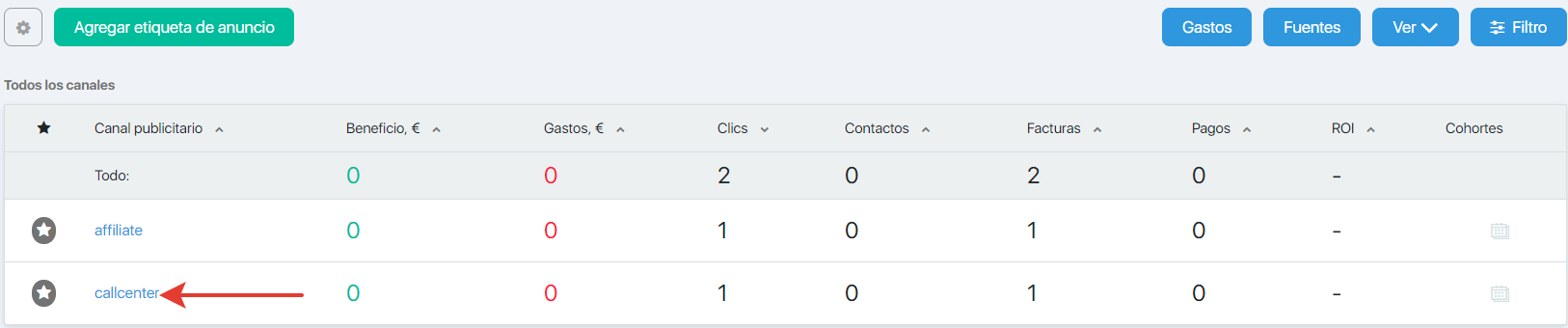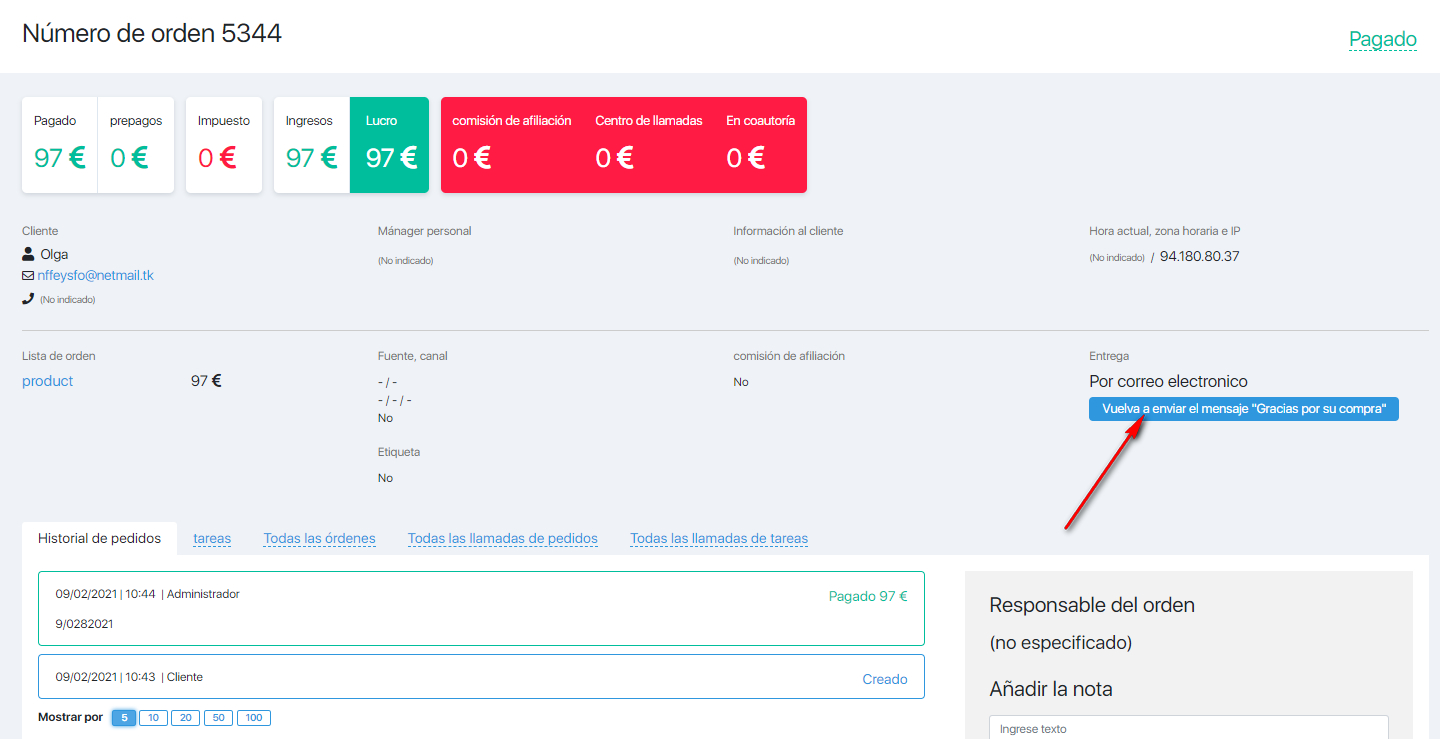Content
Si durante una llamada telefónica el cliente expresó interés en comprar un producto, puede crear un pedido utilizando este formulario y enviarlo al correo electrónico del cliente.
El formulario configurar un pedido consta de 3 pestañas.
Ajustes principales
En la pestaña Configuración básica, debe especificar el correo electrónico del cliente, el nombre, seleccionar el producto deseado y establecer los parámetros de cancelación del pedido.
Si la formación del pedido se inicia desde el formulario «Conversación exitosa«, los campos de Correo electrónico y Nombre ya estarán completados.
Al hacer clic en el botón Agregar producto, se abre una ventana con una lista de productos.
Debe seleccionar el (los) producto (s) para los que se genera el pedido y hacer clic en el botón Aplicar.
Información al cliente
La pestaña Información al cliente le permite ingresar los datos necesarios en la base de datos.
Además del teléfono, puede especificar la dirección de correo del cliente en esta pestaña, que es real cuando se entregan bienes físicos.
Etiqueta de anuncio
Aquí puede especificar las etiquetas que se asignarán al pedido.
Configurar pedidos para un pedido de empleado
La creación de pedidos a partir de los pedidos de los empleados se puede configurar de tal manera que se agregue automáticamente al pedido una etiqueta con el inicio de sesión del gerente.
Esta configuración se ajusta en la sección Tienda => Ajustes=> Ajustes generales mediante la casilla de verificación. Las cuentas de nuevo mánager están marcadas con fuente y canal publicitario independientes – {login de empleado}/callcenter:
If you set a check mark, then when creating a new order by the manager, it will not be possible to set the «Channel» and «Source», the default channel will be set as «call-center», and the «manager’s login» will be pulled into the source:
Si establece una marca de verificación, cuando el gerente cree un nuevo pedido, no será posible configurar el «Canal» y la «Fuente», el canal predeterminado se establecerá como «centro de llamadas» y el «administrador login «se introducirá en la fuente:
Como resultado, el pedido se marcará de la siguiente manera:
Y en la sección Analiticas – anuncio, puede ver las estadísticas de la etiqueta especificada:
Después de completar todos los campos necesarios, debe hacer clic en el botón Guardar para generar el pedido y enviar la factura al cliente.
FAQ (respuestas a preguntas frecuentes)
Si su cliente no ha recibido materiales pagados que deberían llegar automáticamente después del pago, puede reenviarlos manualmente. Para esto:
- Haga clic en el número de cuenta requerido en la sección Tienda – Cuentas.
- En la tarjeta de cuenta abierta, haga clic en el botón «Reenviar la carta» Gracias por su compra «.
Para deshabilitar los pagos automáticos para un cliente específico, en la sección Tienda – Pedidos, ingrese al botón Ver, habilite la visualización del estado de los pagos automáticos,
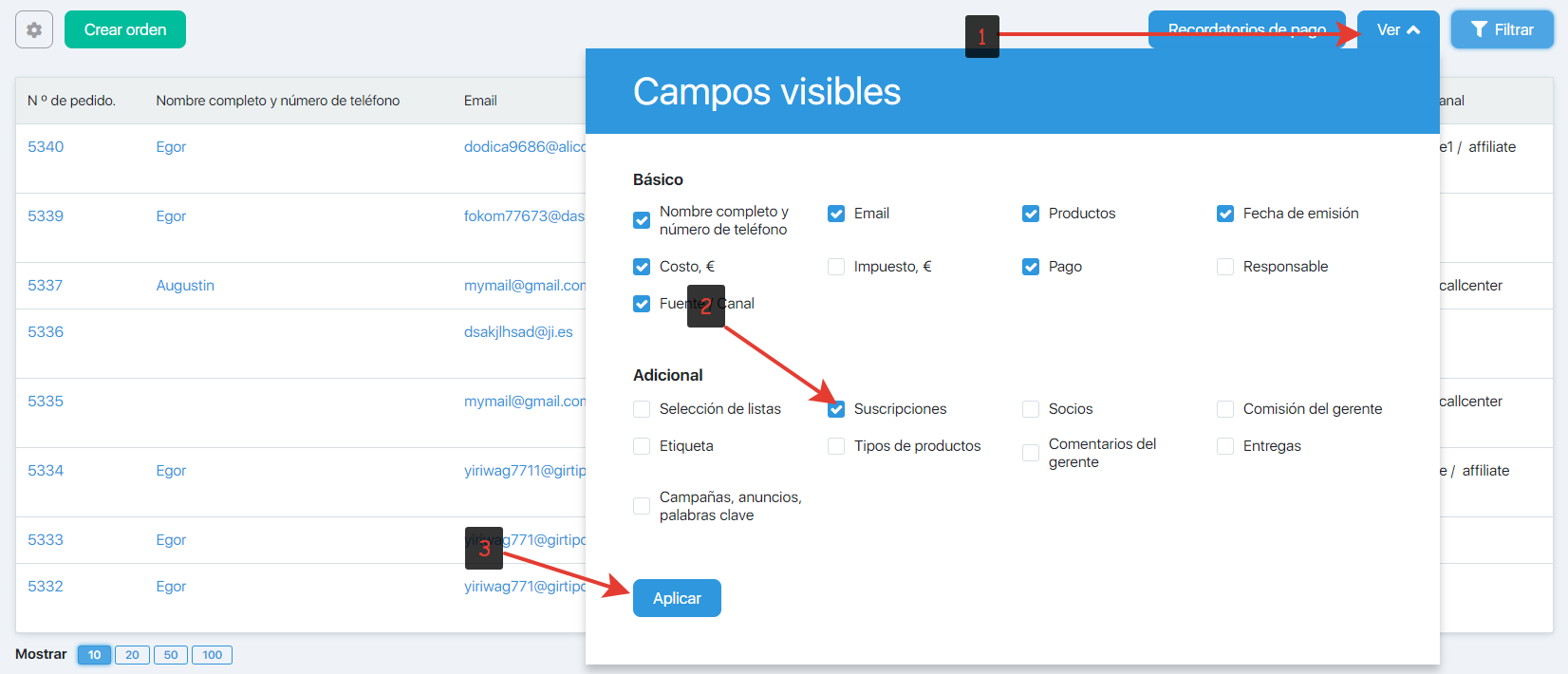
y después de que aparezca la columna con el interruptor de pagos automáticos, busque la cuenta del cliente y desactive la cancelación automática para esta cuenta. Para hacer esto, deslice el interruptor a la posición inactiva gris.
Tenga en cuenta que tanto el administrador de la cuenta principal como un administrador adicional con los derechos adecuados pueden deshabilitar los pagos automáticos.